Dacă ați cumpărat un nou ceas inteligent Moto 360 de a doua generație, s-ar putea să fiți puțin sceptic cu privire la caracteristicile sale. Ei bine, pe bună dreptate, având în vedere că suntem noi în ceea ce privește ceasurile inteligente și este nevoie de ceva timp pentru a obține Android Wear. Deși am postat deja câteva sfaturi de bază Moto 360 pentru a începe, ce zici de câteva trucuri avansate acum. Iată 12 cele mai bune trucuri avansate Moto 360 care ar trebui să vă îmbunătățească experiența Moto 360:
1. Blocați notificările aplicației
Să aveți toate notificările pe ceas poate fi destul de util, dar dacă vine o mulțime de notificări, poate deveni dificil. Acesta este motivul pentru care Google a inclus o opțiune de blocare a notificărilor specifice aplicațiilor pe Moto 360.
Pentru a face acest lucru, mergeți la Aplicația Android Wear pe smartphone și atingeți butonul Setări cog în dreapta sus. Apoi, mergeți la „Blocați notificările aplicației”Și adăugați aplicații pe care doriți să le blocați apăsând butonul plus plutitor de mai jos. După ce ați terminat, notificările acelor aplicații nu vor fi trimise ceasului.
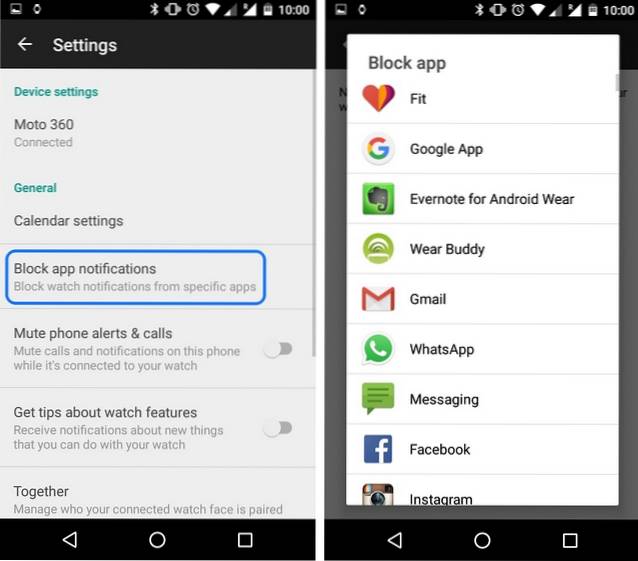
2. Folosiți Gesturile încheieturii mâinii
Android Wear pe Moto 360 acceptă diverse gesturi la încheietura mâinii pentru a face lucrurile rapid. În primul rând, va trebui să vă asigurați că gesturile încheieturii mâinii sunt activate în setările Moto 360. Apoi, puteți utiliza următoarele gesturi la încheietura mâinii pe ceasul dvs. inteligent Moto 360:
- Derulați prin cardurile de notificare: Puteți derula de la un card de notificare la altul, îndepărtându-vă rapid încheietura și apoi readucându-l încet. Pentru a vedea o carte anterioară, pur și simplu îndepărtați încheietura mâinii încet și apoi rotiți-o înapoi către dvs..
- Acționați pe o carte: Pentru a intra în detaliile unui card de notificare sau a lua măsuri, țineți-vă brațul în fața dvs. și împingeți-l rapid în jos și readuceți-l în poziția inițială. Prima apăsare vă va duce la acțiuni și a doua oară când o faceți, va fi selectată prima acțiune.
- Deschideți meniul Aplicații de pe fața ceasului: Când vă aflați pe ecranul feței ceasului, țineți-vă brațul în față și împingeți-l rapid în jos, apoi aduceți-l înapoi.
- Trageți în jos setările de pe fața ceasului: Pe fața ceasului, îndepărtați încheietura mâinii încet și glisați rapid înapoi.
- Întoarce-te pentru a privi fața: Scutură încheietura pentru a ieși dintr-o aplicație și du-te la fața ceasului.
3. Asociați-vă Moto 360 cu Moto 360 al unui prieten
Dacă dvs. și prietenul dvs. sunteți amândoi prieteni Moto 360, puteți asocia ambele ceasuri inteligente la partajați o stare, emoji, autocolante, doodle și fotografii. La început, va trebui să împerecheați Moto 360 cu Moto 360 al prietenului dvs. Accesați aplicația Android Wear de pe telefonul smartphone și atingeți setul de roți dințate, apoi accesați „Împreună”Pentru a invita un prieten să se împerecheze. Prietenul dvs. va primi o solicitare de invitație pe smartphone-ul său, va deschide linkul de invitație în Android Wear și va selecta „Accept„. Odată asociat, puteți chiar să puneți fața de ceas Împreună pe Moto 360 pentru un contact și o distribuire ușoare.
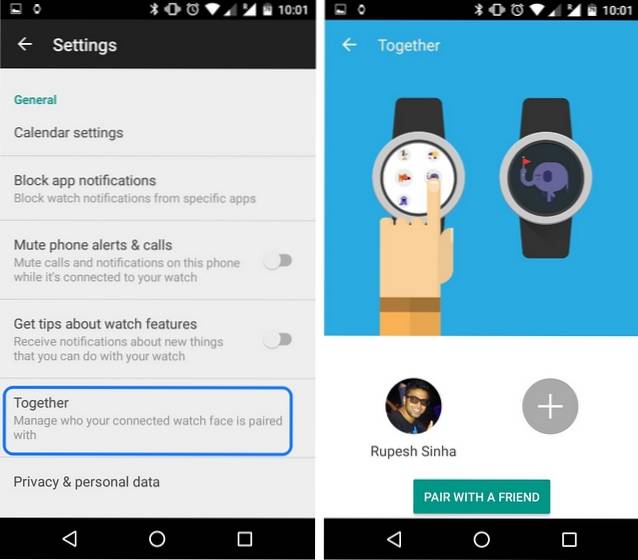
4. Alocați aplicații pentru sarcini
Android Wear are câteva aplicații setate pentru acțiuni implicite, de exemplu, dacă solicitați Moto 360 să vă navigheze undeva, va deschide automat aplicația Maps, dar dacă doriți o aplicație diferită ca navigator implicit. Ei bine, puteți face asta în Setările aplicației Android Wear-> Moto 360-> Acțiuni. Aici puteți selecta aplicațiile implicite pentru diferite sarcini.
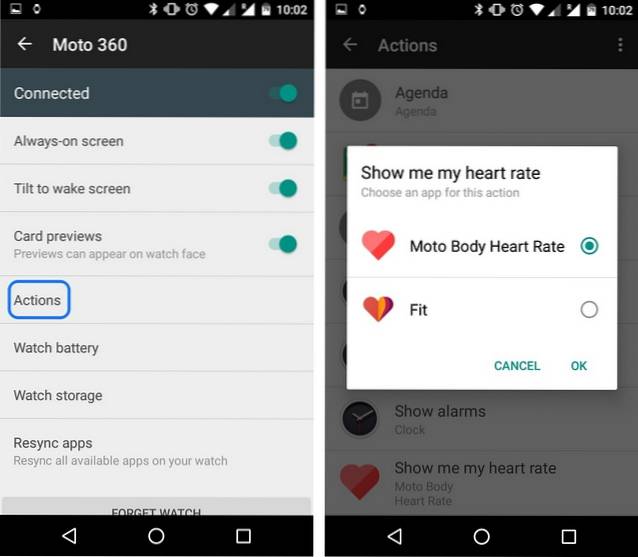
5. Sunetul sonor al telefonului când ceasul este conectat
Telefonul și ceasul dvs. ambele vibrează în același timp pot fi destul de enervante și de aceea puteți alege să vă închideți telefonul mobil atunci când Moto 360 este conectat. Pentru a face acest lucru, mergeți la Setările aplicației Android Wear pe smartphone și activați „Dezactivați alerte și apeluri telefonice”.
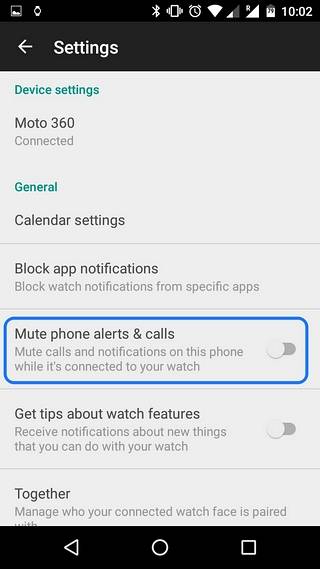
6. Păstrați telefonul deblocat când ceasul este conectat
Nu mulți oameni știu despre funcția Smart Lock de pe Android. Pentru a activa Smart Lock, accesați Setări -> Securitate a smartphone-ului dvs. și configurați un model sau PIN ca blocare a ecranului. Apoi, veți vedea o opțiune Smart Lock în pagina Securitate. Mergi la Smart Lock-> Dispozitive de încredere-> Adăugați dispozitiv de încredere și alegeți Moto 360. După ce ați terminat, veți observa că ori de câte ori Moto 360 este conectat la smartphone-ul dvs., acesta va fi întotdeauna deblocat.
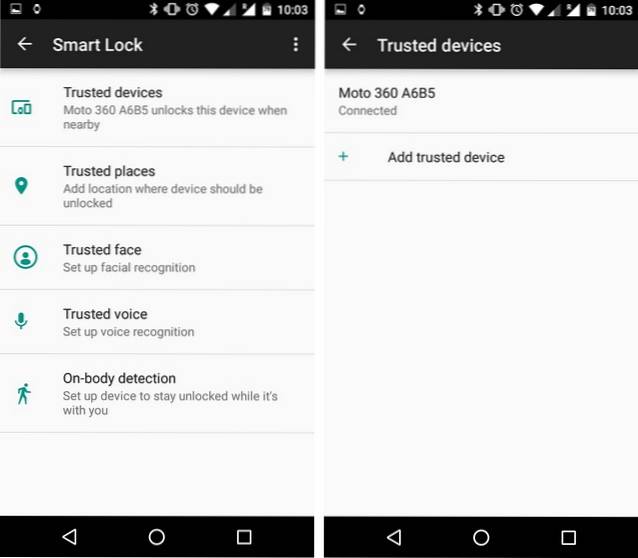
7. Blocați ceasul când este deconectat de la telefon
Puteți activa blocarea automată pe Moto 360 dacă nu este conectat la telefonul dvs. smartphone. Tot ce trebuie să faceți este să mergeți la Setările Moto 360 și selectați „Blocare ecran”Și apoi, adăugați o blocare a modelului. Moto 360 dvs. va fi apoi blocat ori de câte ori nu este asociat cu smartphone-ul. De asemenea, puteți bloca manual Moto 360 accesând Setări și selectând „Blocați ecranul acum„.
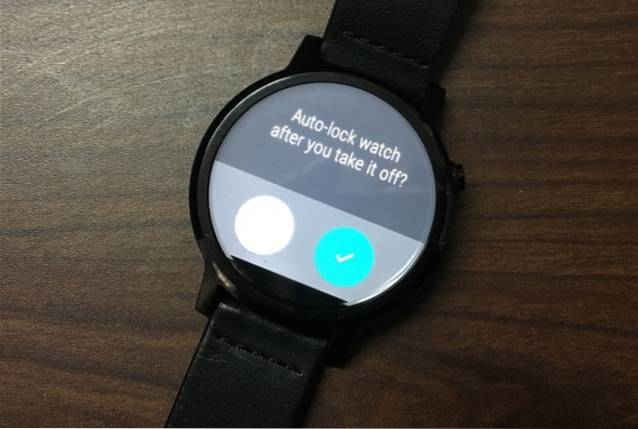
8. Activați Opțiunile pentru dezvoltatori
La fel ca orice alt dispozitiv Android, Moto 360 are opțiuni de dezvoltator interesante care trebuie activate. Pentru a activa modul dezvoltator, accesați Setări-> Despre și continuă să atingi „Numărul construcției”Până când se afișează un mesaj„Acum ești dezvoltator ”. Veți găsi apoi „Opțiuni pentru dezvoltatori” așezat chiar sub Despre în pagina Setări.
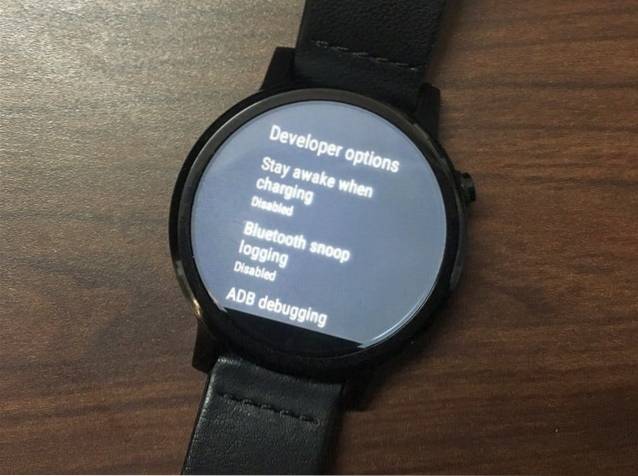
9. Ascultați muzică pe ceas
Puteți asculta muzică direct de pe Moto 360 fără a fi nevoie de smartphone. În primul rând, va trebui să sincronizați muzica smartphone-ului dvs. cu ceasul. Pentru a face acest lucru, mergeți la Setări ale aplicației Play Music pe smartphone și activați „Descărcați pe Android Wear”.
Apoi, du-te la Redați aplicația Muzică pe Moto 360 și selectați „Joacă din Wear„. Apoi, selectați listele de redare pe care doriți să le sincronizați și atingeți bifa. Veți primi carduri pentru a afișa când sincronizarea este în curs și când sincronizarea este finalizată. După ce ați terminat, puteți împerechea căștile Bluetooth cu Moto 360 și puteți începe să ascultați piese fără smartphone.
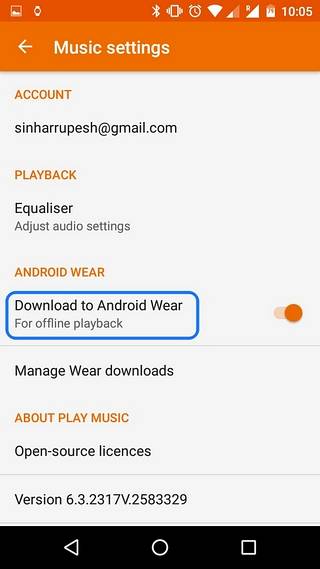
10. Controlați camera smartphone
Puteți controla camera smartphone-ului cu ceasul inteligent Moto 360 utilizând aplicația Wear Camera Remote. Odată ce aplicația este instalată, deschideți aplicația camerei de la distanță pentru a porni automat camera pe telefonul dvs. smartphone, apoi montați camera și utilizați Moto 360 pentru a captura, a porni sau a dezactiva blițul și a activa temporizatorul.

11. Navigați pe web pe ceasul dvs. inteligent
În timp ce Android Wear nu are încă un browser, o aplicație terță parte numită Wear Internet Browser vă permite să faceți acest lucru. Aplicația aduce un browser web complet pe Moto 360 și puteți vizita o pagină web fie tastând adresa de pe tastatura încorporată, fie prin comenzi vocale.
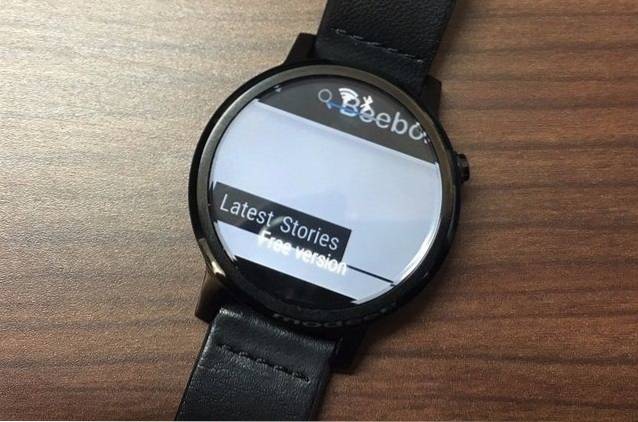
12. Redați videoclipuri YouTube
Există o aplicație cool Video Player care vă permite să vizionați videoclipuri YouTube pe ceasul dvs. inteligent. Aplicația vă permite să căutați printre videoclipurile YouTube folosind comenzi vocale și să le redați cu ușurință. Există posibilitatea de a întrerupe, relua sau căuta într-un videoclip împreună cu suport pentru căști Bluetooth, precum și difuzoare.
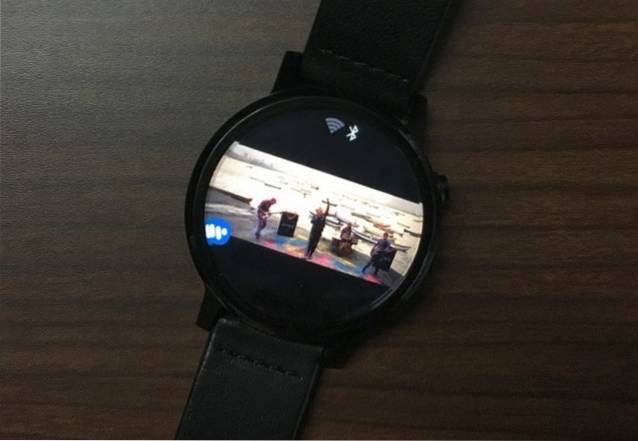
VEZI ȘI: 20 de cele mai bune aplicații pentru Smartwatch-ul tău Moto 360
Îmbunătățiți-vă experiența Moto 360 cu aceste sfaturi și trucuri
Aceste sfaturi și trucuri avansate vă asigură că profitați la maximum de experiența dvs. de ceas inteligent Moto 360. Aceste trucuri deblochează caracteristici despre care habar nu aveam, deci ce aștepți? Încercați aceste trucuri pe ceasul dvs. inteligent Moto 360 și spuneți-ne cum vă plac. Sună în secțiunea de comentarii de mai jos.
 Gadgetshowto
Gadgetshowto


